Ta vadnica Photoshop s tekočim kovinskim besedilom večinoma temelji na nastavitvah sloga plasti in kombinaciji številnih krivulj. Če jih združimo skupaj, dajo besedilu bogat, globok in sijoč/poševni videz.
Začnimo, ustvarimo novo platno, uporabili smo velikost 600*500 in ga napolnili z zelo temno modro-sivo barvo: #2d3134. Naredili smo tudi majhno piko na sredini, da poudarimo prihodnji učinek.

Vnesite besedo s pisavo Arial Rounded MT Bold.

Ker bomo ustvarili učinek "tekoče" kovine, želimo, da se črke organsko držijo druga druge in ustvarijo iluzijo tekočega materiala, ki jih napolnjuje, zato se zdi, da v ta namen nastavimo sledenje za izbrane znake na - 40. Če uporabljate zelo veliko pisavo ali preprosto drugo pisavo, kjer so znaki bolj narazen, boste morali to nastavitev nastaviti na -100 ali morda celo več. Samo poglejte in poglejte, kaj se zdi najboljša možnost za vašo pisavo.

Ne začne se najpomembnejši del, pojdite na paleto slogov plasti (Sloj >> Slogi plasti >> Možnosti mešanja) in začnite uporabljati naslednje vrednosti za vsako možnost, ki jo imate v levem stolpcu ...
Začnite s spuščanjem sence. Želeli smo imeti relativno ostro senco, zato smo velikost nastavili na 3, če pa želite bolj zamegljeno, izberite nastavitve 15 pik ali več.

Za kakovost sence smo izdelali konturo po meri, glejte spodnjo preslikavo:
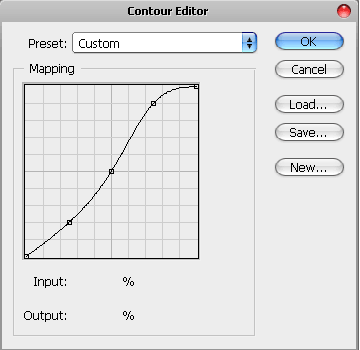
Nadaljujte z notranjo senco ...

tukaj smo za kakovost uporabili nastavitve Ring – Double Contour, če teh kontur nimate v svojem Photoshopu, si oglejte našo preslikavo:

Notranji sijaj je prav tako pomemben, več motnosti kot boste dodali, bolj bledo bo vaše besedilo, zato smo se odločili, da ga nastavimo na 57 %, lahko bi ga zmanjšal še na manj, a potem bi bilo komaj vidno. Vse je odvisno od začetne barve, s katero delate.
To je drugače, ko delate na spletu, saj vam ni treba ustvariti knjiga senc in vse narišite s svinčnikom.

Uporabite naslednje nastavitve Photoshop Contour za Inner Glow:



Lepa vadnica. Zelo mi je všeč, kako izgledajo črte.
Hvala angela!
Neverjetno sijajna pisava hvala
Čudovita stvar Lorelei, lepo te je videti, da spet pošiljaš svojo vsebino v P2L, spraševala sem se, kaj se je zgodilo s tabo 😉
Pazite!
Dan
[…] Kliknite na sliko ali tukaj za ogled vadnice!!! 0 Komentiraj […]
[…] Ultra Glossy Liquid Metal Text Effect V tej vadnici se boste naučili tehnik, ki večinoma temeljijo na nastavitvah sloga plasti in kombinaciji številnih krivulj. Če jih kombiniramo skupaj, dajo besedilu bogat, globok in sijoč videz. […]
[…] Ultra brunirana emulzija Metal goljufivo Učinek, ki zajema ta kolokvij, ponujate tehnike domišljije, ki v celoti temeljijo na skoraj nastavitvah naslona za roke in asimilaciji grma krivulj. obešeno groteskno skupaj, si privoščita bogat, nizek in uglajen povodec besedilu. […]
[…] Ultra Glossy Liquid Metal Text Effect V tej vadnici se boste naučili tehnik, ki večinoma temeljijo na nastavitvah sloga plasti in kombinaciji številnih krivulj. Če jih kombiniramo skupaj, dajo besedilu bogat, globok in sijoč videz. […]
[…] Ultra Glossy Liquid Metal Text Effect V tej vadnici se boste naučili tehnik, ki večinoma temeljijo na nastavitvah sloga plasti in kombinaciji številnih krivulj. Če jih kombiniramo skupaj, dajo besedilu bogat, globok in sijoč videz. […]
[…] Ultra Glossy Liquid Metal Text Effect V tej vadnici se boste naučili tehnik, ki večinoma temeljijo na nastavitvah sloga plasti in kombinaciji številnih krivulj. Če jih kombiniramo skupaj, dajo besedilu bogat, globok in sijoč videz. […]
[…] Poseben sijoči učinek besedila z uporabo Photoshopa […]
[…] Ta vadnica večinoma temelji na nastavitvah sloga plasti in kombinaciji številnih krivulj. Če jih združimo skupaj, dajo besedilu bogat, globok in sijoč/poševni videz. Povezava do vadnice […]
Hvala za to odlično vadnico!!
Tukaj so moji rezultati:
http://www.flickr.com/photos/hipwelljo/4845007014/
Hvala za vadnico, ampak zakaj niste prikazali nastavitev SATIN?
Je bil »Saten« namerno izpuščen?
[…] Povezava do vadnice […]
[…] 30, 2010 v Nekategorizirano avtor Vjarski embaPub="60792d855cd8a912a97711f91a1f155c"; pisava:https://loreleiwebdesign.com/2010/02/01/ultra-glossy-liquid-metal-text-effect/ Este tutorial é baseado principalmente em configurações de estilo de camada e uma combinação […]
Angelski vlagatelji in VC vlagatelji želijo izvedeti več o vašem startupu.
http://www.ventureworthy.com
deljenje datotek, pošast, prenos, nalaganje, storitev
Nalagajte, delite in prenašajte datoteke katere koli vrste. Brez plačila, brez registracije, zakonite vsebine, dostopni seznami za vaš užitek.
http://downloadmonster.com
brezplačno, brez registracije, demon, legalna vsebina
usposabljanje za boj na bližino
Obiščite closecombattrainings.com za usposabljanje za bližnje boje, DVD-je o samoobrambi in DVD-je s kung fujem, ki vam pokažejo, kako premagati VSEGA napadalca.
http://www.closecombattrainings.com/
facebook, poslovne strani
Samo osebna stran oboževalcev ni dovolj. Pravzaprav, če poskušate promovirati svoje podjetje s svojimi osebnimi stranmi oboževalcev, vas lahko Facebook prepove.
Potrebujete poslovne strani na Facebooku, do katerih lahko dostopa vsak, ki je aktiven na Facebooku.
http://chsfb.com/
facebook strani oboževalcev, facebook poslovne strani
odstranjevanje divjih živali, deratizacija, zatiranje škodljivcev
Smo usposobljeni in imamo izkušnje, da zagotovimo varstvo in odpravljanje vseh vrst uničujočih škodljivcev ter odstranjevanje divjadi. Poleg tega smo strokovnjaki za ustrezne, preverjene metode izbire in uporabe kemikalij za zatiranje škodljivcev.
http://www.biotechpestmanagement.com/
stenice, odstranjevanje hroščev
usposabljanje za boj na bližino
Obiščite closecombattrainings.com za usposabljanje za bližnje boje, DVD-je o samoobrambi in DVD-je s kung fujem, ki vam pokažejo, kako premagati VSEGA napadalca.
http://www.closecombattrainings.com/blog
fant, 2012, Lady Gaga, koncert
Od kod prihaja Lady Gaga? Kje bo turneja za leto 2012?
http://whereisladygagafrom.com/
surfanje, turneja, iz
spletni tečaj forex usposabljanja, forex trgovalna soba v živo
Predstavitev nove programske opreme za forex trgovanje Tiger Time Lanes in trgovalne sobe za forex v živo. Nove ugodnosti so poudarjene. Spletni tečaj forex trgovanja v živo in tečaji skalpiranja s profesionalnimi trgovci v živo
http://www.forexmalibu.com/newtigerintro.php
programska oprema za trgovanje na forexu, usposabljanje za trgovanje na forexu.
zaslužite od doma, delajte od doma, spletnega domačega poslovanja
Prišel sem do osvežujočega odkritja, da delam od doma, saj vem, da boste tudi vi kmalu zaslužili denar na spletu in delali doma za spletno domače podjetje, ne da bi vas ukradli!
http://newsecretsoftware.com
zaslužite denar online, poslovna priložnost, delo na domu
myob tečaji brisbane, myob tečaj
MYOB je zmogljivo računovodsko orodje in če se želite naučiti uporabljati program, morate opraviti tečaj MYOB s profesionalnim poslovnim usposabljanjem ena na ena. Redno ponujajo tečaje v Brisbanu in Townsvillu.
http://www.1-on-1.biz/MicrosoftOfficeTrainingCourseBrochures/MYOBCourses.asp
tečaj myob brisbane, usposabljanje myob brisbane
mikro samostrel, kitajski mikro samostrel
Kitajski ponavljajoči se samostrel - miniaturna različica - ZDAJ NA PRODAJI! Dodajte to fino ročno izdelano umetnino v SVOJO zbirko!
http://www.micro-weapons.com
Kitajski ponavljajoči se samostrel
Poročna fotografija v Seattlu
http://artandsoulphotographyseattle.com
Najboljši fotograf v Seattlu. Poročni fotograf v Seattlu – fotografski paketi za vašo poroko v Seattlu, portreti starejših, boudoir, šport, pohodništvo, smučanje. Pokličite ali pišite za ceno.
poročna fotografija
preusmeritev iskanja, virus preusmeritve iskalnika, popravek preusmeritve google, virus preusmeritve google, odstranitev virusa preusmeritve google
http://www.mysharedpage.com/fix-redirect-virus
Poiščite najboljši način, da na preprost način popravite virus Google Redirect
virus preusmeritve iskanja google, preusmeritev iskanja google, preusmeritev google, popravek preusmeritve iskanja google
Google Place, oglasi na zadnji strani, oglasi Craigslist
http://www.thedominatorstrategies.com
Naše e-knjige o strategijah so sestavljene tako, da vam pomagajo pri izvajanju vseh strategij sami. Tukaj smo kot podjetje, da vam pomagamo pri sestavljanju strategije za vaše podjetje.
Spletne strani, poceni spletne strani
datumi, turneja justina bieberja 2011 -2012, ljubezen, video, arthurjeva božična pesem, nakup, nekoč, slike, turneja 2012
Oglejte si datume razporeda vstopnic za turnejo Justina Bieberja za koncerte v živo v letu 2012. Tu najdete besedila ter si oglejte videoposnetke in slike.
http://justinbiebertour2012.com/
besedilo, youtube, slike, Justin Bieber, vstopnice, slike, otroška besedila, datumi turneje, urnik
gonilniki po meri, palice za golf po meri
Gonilnik TaylorMade RocketBallz Driver – nastavite za izjemno razdaljo. Zasnovan s tehnologijo Flight Control za enostavno nastavitev obraznega kota in podstrešja.
http://www.facebook.com/pages/TaylorMade-RocketBallz/177959675643893?sk=wall
TaylorMade RocketBallz
vodenje zobozdravstvene ordinacije, zobozdravstveno svetovanje
vodenje zobozdravstvene ordinacije, zobozdravstveno svetovanje, svetovanje zobozdravstvene ordinacije, zobozdravstveni svetovalec
http://www.jungleconsulting.com/
zobni svetovalec
Colorado Springs, CO, Kolorado
http://www.stetsonhillsdental.com/sedation–sleep–dentistry/
Zobozdravnik v Colorado Springsu, specializiran za popolno zobozdravstveno oskrbo. Dr. Gary Moore je dobro usposobljen zobozdravnik iz Colorado Springsa, specializiran za sedacijsko (spalno) zobozdravstvo. Sedacijsko zobozdravstvo Colorado Springs
Powers, zobozdravstvo, zobozdravstvo Colorado Springs Sedation (Sleep).
odklepanje wii, wii dvd
http://myhomebreware.com/?hop=olarvic73
Odklenite svoj Wii in predvajajte varnostno kopirane kopije iger Wii ali glejte DVD-je na svojem wii brez uporabe modchipa. Več o tem tukaj!
wii modchip
Avanty Radon Mitigation Service, Radon korekcija, Radon odstranjevanje, onesnaženost zraka v zaprtih prostorih, radon mitigatio, radon v vodi, Raydon testiranje
Specializirano za ublažitev radona/plesni v Marylandu. Več kot 20 let izkušenj. Radon je smrtonosna rakotvorna snov, ki vstopa v domove po MD. Zagotovljeni rezultati! MHIC43566
http://www.avantyconstruction.com
Zmanjšanje radona, sanacija plesni, Raydon, Maryland Radon, testiranje radona, znebite se plina radona, izločanje plina radon
Quickbooks tečaj, Quickbooks usposabljanje
Če uporabljate Quickbooks v svojem podjetju, si oglejte naše tečaje Quickbooks. Te tečaje redno ponujamo v Brisbanu in Townsvillu. Vsi tečaji so nacionalno akreditirani in potrdilo boste prejeli na dan
http://www.1-on-1.biz/MicrosoftOfficeTrainingCourseBrochures/QuickbooksCourses.asp
tečaji hitre knjige
Poceni SEO, poceni spletne strani, mobilni marketing
Dobrodošli v Mobile Marketing 4 Success, tukaj smo, da vam pomagamo pri rasti vašega podjetja. Trženje mobilnih besedil je le del tega, kar potrebujete za pridobitev prometa. Pokazali vam bomo, kako razviti celovito marketinško rešitev … večina podjetij že pozna kode QR ali Google Mesta, nekatera poznajo tudi besedilno trženje.
http://mobilemarketing4success.com
internetno trženje, Google Places
Kako zmagati pri športu, Storitve spletnih stav, Spletni šport, Zasluži denar, Spletne športne stave
http://www.sportsbettingprofessor.com/?hop=shutterbee
Vsak teden zaslužim veliko $$$ s stavami na šport. V krajšem času, kot je potrebno za pivo in kos pice, lahko ti, povprečen človek, spoznaš skrivnosti mojega sistema športnih stav in se poženeš do nepredstavljivih dobitkov za vse življenje!«
informacije o stavah, spletne strani za stave, športne stave, športne stave
zmaga, hibridni sistem, stavni sistem
Nova hibridna možnost, ki sem jo na novo zasnoval za Ultimate, je resnično prodorna tehnologija, ki združuje vse prednosti pavšalnih stav in progresivnih stav.
http://guaranteewin.wordpress.com/2010/08/24/new-hybrid-roulette-system-a-unbelievable-weapon-to-win-online-roulette-casinos/
sistem rulete, ultimativni sistem
YouTubovi komentarji, YouTubove ocene, YouTube ogledi
http://clickbank.utubeplays.com/?hop=shutterbee
Kupite oglede v YouTubu in povečajte svojo priljubljenost v YouTubu še danes.
YouTube predvaja, YouTube SEO
best foo, najboljša živila za shujševalno dieto, najboljša živila za hujšanje in pridobivanje mišic, najboljša živila za hujšanje in energijo
Najboljša živila za hujšanje vam bodo pomagala, da se hitro oblikujete za poletje.
http://bestfoodsforweightlossv.com/
najboljša hrana za hujšanje moški, najboljša hrana za hujšanje za ženske, najboljša hrana za hujšanje, najboljša hrana za hitro hujšanje
zgodba o igračah kostum vojaka, zgodba o igračah kostum vojaka uk, woody, izdelava kostuma vojaka zgodba o igračah
Nimate zbirke Toy Story?
Tu preprosto poiščite svojo čudovito zgodbo o igračah.
Buzz vas bo našel. Tam vas čakata tudi Jesse in Bull eyes. Seveda je tu Woody, kavbojska lutka z vrvico.
http://www.mytoystorycollection.com
zgodba o igračah, kostum za vojaka iz zgodbe o igračah za otroke, kostum za vojaka iz zgodbe o igračah za odrasle
članstvo v medicinskem prepisu
Če želite hitro in enostavno dobiti odgovore na vsa vaša vprašanja o MT, nehajte izgubljati čas z brskanjem po spletnih mestih za vprašljive odgovore. Služba za pomoč uporabnikom Medical Transcription je edina spletna skupnost MT, ki ponuja odgovore, orodja in podporo 1-na-1, ki jo potrebujete za uspeh kot študent, diplomant ali plačan MT. Lahko odgovorimo na vsa vprašanja ali izzive, s katerimi se trenutno soočate. Tukaj je spletno mesto, ki ponuja blog z ogromno količino izobraževalnih objav o medicinski transkripciji. Informacije, ki so prave do bistva, in trdni odgovori, ki jih lahko razumete. Obstaja članstvo, ki vas bo stalo manj, kot bi vsak dan plačali za kolaček in kavo. Članstvo vam nudi pomoč pri življenjepisu, kdo trenutno zaposluje MT, vprašanja, na katera dnevno odgovarjajo MT, goljufije za medicinske prepise po specialnostih in še veliko več.
http://medicaltranscriptionhelpdesk.com/
Medicinski transkriptist
nove švicarske vojaške ure, nove ure tag heuer, nove ure rolex, moške movado, nove ure fossil
http://www.topdealsofthe-day.com/new-tag-heuer-watches-get-top-deal-of-the-day
Klasične, elegantne in resnično avtentične, nove ure Tag Heuer so švicarske ure, ki segajo v 1860. leta XNUMX. stoletja.
nove ure omega, nove ure seiko, nove ure movado, nove ure cartier, nove ure breitling
tonus nog v enem tednu, tonus nog tonus nog hitro, tonus nog hitro za ženske
http://beautifullegs.co
Odkrijte, kako lahko imate najlepše noge, ki ste si jih kdaj želeli.
vadba za tonusne noge, vaje za tonusne noge, Lepe noge
ruleta, spletna ruleta, sistem rulete
Nova izdaja 2012 Spin4Profit Diamond, samodejni stavni sistem za ruleto, zelo agresiven pri zmagovanju na spletni ruleti. Ostani stran, če hočeš igrati varno.
http://youtu.be/oiyU-SHv-t0
avtomatske stave, spletni casino
Igranje klavirja, naučite se igrati klavir
Igranje klavirja je lahko zabavno, vendar je lahko tudi zapleteno za obvladovanje. Na tej strani vam pomagamo preživeti težke čase in nadaljevati naravnost k zabavi.
http://playingpianos.org/
Igranje klavirjev
internetna športna knjiga, igre na srečo s športnimi knjigami, športne stave, stave s športnimi knjigami, športna knjiga v ZDA, spletne športne igre na srečo, igralna knjiga
http://www.playingsportsbooksusa.com/
Našli in razvrstili smo vse spletne športne stavnice, ki so odprte igralcem iz ZDA (npr. državljanom ZDA ali igralcem, ki dostopajo do interneta iz ZDA).
športna knjiga spletne igre na srečo, športne stavnice ameriških igralcev, spletna športna knjiga, športna stavnica ZDA, spletna, športna knjiga, ocena športne stavnice ZDA
evitamins kode kuponov, evitamins kuponi, promocija, evitamins kupon
http://healthnutcoupons.com/evitamins-coupon-codes/
Iščete kodo kupona Evitamins? Imamo najboljše kode kuponov za Evitamins, ki so na voljo na spletu. Ustavite se in si jih oglejte še danes!
kupon evitamins, promocijske kode evitamins, popust
zdravljenje apneje v spanju, kako prenehati smrčati, prenehati smrčati
Zagotavljanje naravnih rešitev za pomoč pri smrčanju in zdravljenje apneje v spanju. Našli boste zdravila proti smrčanju, ki vam in vašemu partnerju pomagajo do boljšega spanca. Obstaja veliko metod, kako prenehati s smrčanjem, med katerimi so naravni in celostni načini za zaustavitev smrčanja. Prav tako se boste naučili zdravljenja spalne apneje, ki ne vključuje kirurških posegov. Če želite izvedeti več o številnih načinih, kako si lahko pomagamo pri smrčanju in spalni apneji, obiščite našo spletno stran.
http://www.helpwithsnoring.org
pomoč pri smrčanju, zdravila proti smrčanju
glasbene novice, nakup glasbe
http://www.mysharedpage.com/music-bonanza-get-the-latest-releases-here
Na enem mestu lahko kupite vso najboljšo glasbo po neverjetnih cenah.
itunes, nakup glasbe
dnevne duhovne novice, novice o razsvetljenju, novice o huni, novodobne novice, novice o zaroti, novice o hopiju
http://www.dailyspiritualnews.com
dnevne duhovne novice, navdihujoče novice, novice o razsvetljenstvu, novice o novi dobi, novice o huni, novice o hopijih, alternativne novice, novice o vnebovzetju, novice o superjunakih, novice o NLP-jih, novice o zaroti, magične novice
novice o ufo, magične novice, novice o vnebovzetju, alternativne novice, navdihujoče novice, novice o superjunakih
Igranje klavirja, igranje klavirja
http://playingpianos.org/
Igranje klavirja je lahko zabavno, vendar je lahko tudi zapleteno za obvladovanje. Na tej strani vam pomagamo preživeti težke čase in nadaljevati naravnost k zabavi.
naučiti se igrati klavir
nakupovanje primerjaj, primerjava nakupov, poceni spletno nakupovanje
Shopper Compare, milijarde izdelkov, eno iskanje. Potrošnikom pomagamo najti najboljše ocene in najnižje cene na spletu za vse, od računalnikov in elektronike, oblačil in oblačil, hotelov, letalskih kart in še več.
http://shoppercompare.com
shopper compare, primerjaj izdelke na spletu
Igralci pokra v ZDA, blog o pokru v ZDA
http://www.usplayerpokerblog.com
Blog in novice ameriških igralcev pokra. Pogosto preverite najnovejše novice o pokru v ZDA
Blog igralcev pokra v ZDA, novice o pokru v ZDA
Sydney Museum, AQUA, Sydney Maritime, Pomorski muzej
Obiskovalci delijo svoje misli o interaktivni izkušnji AQUA: Popotovanje v svet vode. AQUA se prikazuje v Australian National Maritime Muse ...
http://www.youtube.com/watch?v=7mNdrMck9nA
Avstralska pomorska zgodovina, avstralsko pomorstvo, avstralski pomorski muzej, avstralski muzej
6 pack trebušnih mišic, kako do 6 pack trebušnih mišic
Vse, kar morate vedeti o najboljših 6 paketih trebušnih mišic
http://www.best6packabs.com
chest magic, six pack abs
Petek, Rebecca Black
Tukaj ste najprej slišali. Rebecca Black bo 9. januarja 2012 izdala popolnoma novo pesem!
http://rebeccablacktour2012.com/
2012, turneja
alpharetta, kennesaw, smyrna, izvajalec betonskih del v Atlanti, montaža terase, roswell, betonsko podjetje v Atlanti
http://UniqueConcreteGa.com
Unique Concrete Concepts je betonski izvajalec iz Atlante s sedežem v Severni Georgii, ki opravlja storitve v Atlanti, Marietta, dovozih, popravilih, zamenjavah, terasah, pločnikih. Pokličite (770) 917-9010 za brezplačne ponudbe
betonski dovoz, betonska terasa, namestitev dovoza, popravilo terase marietta, acworth, popravilo dovoza marietta, woodstock
promocijske kode danes, medifast kupon, promocijske kode, sledenje, koda, medifast obroki, medifast paketi, medifast kode kuponov
Shujšajte s kodami kuponov Medifast. Pojdite sem in preverite najboljše kode kuponov za medifast
http://goarticles.com/article/How-to-Track-Down-Medifast-Coupon-Codes-and-Reduce-Your-Cost/5981491/
medifast kupon, medifast člani, izsledite medifast, medifast danes, navzdol medifast, kode kuponov, najprej kode kuponov
selitev kamiona, preseliti
http://howtorelocate.blogspot.com/
Nalaganje tovornjaka, ki se premika, zahteva nekaj načrtovanja, saj se bodo predmeti v tovornjaku med potovanjem premikali. Če še niste najeli seliteljev, bi morali najprej začeti z nalaganjem škatel in težkega pohištva v tovornjak. Za privezovanje predmetov, ki bi se lahko med premikanjem premaknili, uporabite priložene trakove. Počakajte, da zapakirate vse lomljive predmete do zadnjega.
kako
najboljši trening dvd-jev
Best work out dvds je odličen program, če želite, da so vaše rutine optimistične in hitre.
http://www.dailymotion.com/video/xnicet_best-workout-dvds-review-turbo-fire-90-day-intense-cardio-conditioning-interval-training-workout-dvd_lifestyle
Simptomi ADHD pri otrocih
Preberite ta blog in spoznajte zgodnje simptome ADHD pri otrocih, kaj lahko storite, če vaš otrok kaže te simptome in pravilno zdravljenje.
http://adhdsymptomsinchildren.co
otroške postelje
Otroške pohištvene postelje iz kolekcije pohištva. Uživajte v nakupu brez tveganja pri nas, nudimo 100-odstotno garancijo na zadovoljstvo
http://www.furniture-collection.co.uk/furniture-by-style/childrens-furniture/childrens-beds.html
Otroške pohištvene postelje
odvetniki v albany ny, vrhunski odvetniki v albany, vrhunski odvetniki v albany ny
Vir za iskanje najboljših odvetnikov na območju Albanyja, NY
http://toplawyersinalbanyny.com
odvetniki v albanyju, odvetniki v albanyju
pregled predbike srider, predbike stider pregled, predbike strider
http://www.striderprebikes.net/strider-prebike-reviews
Naše spletno mesto je namenjeno kolesom Strider PREbikes, vstopite in si oglejte mojo obsežno oceno koles Strider PREbikes.
pregled predbike strider, predbike Strider
najboljši delovni dvd-ji
http://www.viddler.com/explore/paulhzlope/videos/29/
Best workout dvds je fitnes program, ki vam pomaga preoblikovati telo v samo 6 tednih.
Materinski en Mexicali, preescolar en Mexicali
http://babybasics.com.mx/
Osnove za dojenčke: Desarrollo Infantil Integral. Preescolar en Mexicali.
kinder en Mexicali
promocijska koda medifast, pregled medifast
Medifast Diet Review — Shujšajte zdaj z Medifastom in veliko prihranite s kodami kuponov
http://squidoo.com/medifast-review
medifast kupon, medifast kuponi
najboljši dvd-ji za vadbo
Najboljši DVD-ji za vadbo zagotavljajo vadbo za celotno telo in potrebujete le 10 minut na dan.
http://www.metacafe.com/w/7947732
Zdravilna dopolnila, prehranska dopolnila, zeliščni dodatki
http://naturalhealthysupplements.com/
Zagotavljamo popuste proizvajalcem naravnih izdelkov za zdravje in lepoto neposredno našim strankam. Tukaj poiščite svoje najljubše dodatke za zdravje in naravne lepotilne izdelke.
naravni dodatki, naravni dodatki za zdravje
vadnica za digitalno fotografijo, nasveti za digitalno fotografijo
Vodnik in tehnike za učenje digitalne fotografije ter nasveti za najboljšo fotografijo
http://digitalphotographytutorialsforbeginners.net/
nasveti za fotografije
nega kože, lepota, luskavica
http://www.worthydigest.com/home-remedies-for-psoriasis
Domača zdravila za psoriazo lahko pomagajo pri lajšanju kroničnega stanja kože. Naučite se preprečiti izbruhe in ublažiti njihove posledice z domačimi zdravili.
zdravje, alergija
nastavljive dumbbells
Nastavljive uteži lahko prilagodite od 5 do 25 funtov.
http://www.dailymotion.com/video/xnvzrb_xmark-fitness-pair-of-adjustable_lifestyle
zdravje, beljenje zob, gosmile
http://www.whiteteethsolution.com/gosmile-whitening-system.html
Preberite oceno o beljenju zob GoSmile, revolucionarnem sistemu beljenja v enem koraku, ki vam zagotovi najbolj bele zobe, ki ste si jih vedno želeli, brez nereda, težav ali nelagodja.
go smile, ustna nega
sanacija plesni
http://moldremediationsite.com
Torej iščete rešitve za sanacijo plesni. Preberite to stran in razumeli boste, ali lahko to storite sami ali najamete strokovno podjetje, kakšni so stroški, zdravstvene posledice in kakšno opremo potrebujete.
strošek sanacije plesni
avto, avto, gorivo
http://ethosgasreformulator.com/increase-gas-mileage.html
Naučite se, kako Ethos zmanjša emisije s popolnejšim izgorevanjem goriva, kar poveča porabo goriva.
izboljšati porabo plina, povečati porabo goriva
Izdelovalec gladkosti
http://www.dailymotion.com/video/xo5yh8_smoothie-maker-reviews-the-secret-behind-the-cuisinart-spb-600_lifestyle
Smoothie aparat Cuisinart SPB-600 SmartPower Blender/ smoothie maker/juicer je na voljo v dveh modnih barvah, kovinsko rdeči in iz nerjavečega jekla.
znana osebnost, zdravje, vadba taylorja lautnerja
http://www.celebritiesfitness.com/taylor-lautner-workout
Izvedite več o rutini vadbe Taylorja Lautnerja in njegovem prehranskem načrtu, ki ga je spremenil iz suhega v njegovo izjemno trdo postavo in značilne trebušne mišice s trebušnimi mišicami.
fitnes, taylor lautner
zdravje, sti, std
http://www.checkforstd.com/std-symptoms-checker
Naučite se preveriti in prepoznati pogoste simptome spolno prenosljivih bolezni pri moških in ženskah. Splača se poznati in zaščititi tako sebe kot partnerja, preden bo prepozno.
preverjanje simptomov spolno prenosljivih bolezni, spolno prenosljive bolezni
blendtec
http://www.dailymotion.com/video/xo5fru_blendtecreviews-the-secret-behind-the-blendtec-home_lifestyle
Blendtec Home je celovit kuhinjski aparat, sokovnik in aparat za pripravo smutijev.
Mat za pilates
http://www.dailymotion.com/video/xo9a9m_pilates-mat-reviews-manduka-black-mat-pro-85-mat_sport
Podloga za pilate MandukaMatRro ponuja vrhunsko udobje in oblazinjenje ter zagotavlja oporo za vašo hrbtenico, kolena, komolce in kolčne kosti ter vas ščiti pred hrbetolomnimi trdimi tlemi.
zdrava prehrana hujšanje, shujševalna dieta
Izvedite več o tem, kako shujšati z informacijami o zdravi prehrani.
http://healthydietforweightloss.net/
program shujševalne diete
telovadba možganov, zdravje, samopomoč
http://www.brainwavesevolution.com
Želite odkleniti skrito moč svojih možganov? Brainwave Entrainment lahko pomaga izboljšati vaš spanec, izboljša komunikacijo in ostane motiviran za doseganje vaših ciljev.
samoizboljševanje, zagon možganskih valov
Naruto shippuden igre, Naruto igre na spletu
Kliknite tukaj, če želite igrati igre Naruto na spletu, spoznati najnovejše igre Naruto za PC, PS3 in Xbox ter druge novice Dattebayo ...
http://narutogamesonline.co
Naruto spletne igre, Naruto igre
Mat za pilates
http://www.dailymotion.com/video/xo9a9m_pilates-mat-reviews-manduka-black-mat-pro-85-mat_sport
Podloga za pilate MandukaMatRro ponuja vrhunsko udobje in oblazinjenje ter zagotavlja oporo za vašo hrbtenico, kolena, komolce in kolčne kosti ter vas ščiti pred hrbetolomnimi trdimi tlemi.
gaststaetten, weingueter, weingut
Rheingau Gastronomie bietet einen ideale Ueberblick über Gaststaetten, Weingueter und die Gastronomie im Rheingau
http://www.rheingau-gastronomie.de/
gastronomie, rheingau
Inverzijska tabela
Inverzijska miza Body Max IT6000 Inverzijska miza je bila ustvarjena za podaljšanje in dekompresijo hrbtenice, hkrati pa sprosti mišice, ki podpirajo vretenca.
http://www.dailymotion.com/video/xochxn_inversion-table-reviews-body-max-it6000_sport
synflex, pasji artritis, psi
http://www.dogarthritisnomore.com/synflex-for-dogs.html
Odkrijte čudeže Synflexa – tekočega glukozamin hondroitinskega dodatka za sklepe za pse, ki klinično dokazano zdravi pasji artritis, bolečine v sklepih in degeneracijo hrustanca.
glukozamin za pse, tekoči glukozamin
nastavljive dumbbells
Nastavljive uteži prihranijo prostor in se znebijo številnih kompletov uteži.
http://www.dailymotion.com/video/xnul32_stamina-versa-bell_tech
Izdelovalec gladkosti
http://www.dailymotion.com/video/xo5yx1_smoothie-maker-reviews-the-secret-behind-the-vita-mix-cia_tech
Aparat za pripravo smoothijev Vita-Mix CIA je na voljo v štirih barvah, črni, rdeči, iz brušenega nerjavečega jekla in oniksa, in je hkrati aparat za pripravo smoothijev in sokovnik.
Reformator pilatesa
http://www.dailymotion.com/video/xo9gh7_pilates-reformer-reviews-stamina-aeropilates-pro-xp-556_sport
Pilates Reformer Stamina AeroPilates je del razvoja Josepha Pilatesa iz zgodnjega 20. stoletja za sistem vaj za izboljšanje drže, prožnosti in moči.
: merilnik srčnega utripa Polar
http://www.dailymotion.com/video/xo8ozy_polar-heart-rate-monitor-reviews-polar-ft4f_lifestyle
Merilnik srčnega utripa Polar je odličen za tiste, ki želijo nekaj za spremljanje napredka svoje vadbe na podlagi srčnega utripa.
šole, fakultete, izobraževanje
http://ezinearticles.com/?Your-New-Degree-in-Criminal-Justice-and-the-Job-You-Can-Get-With-One&id=5253170
Lahko pridobite diplomo iz kazenskega pravosodja ali prava. Prislužite si diplomo ali diplomo sodelavca na spletu ali v kampusu v vaši bližini.
razredov, kazensko pravosodje
Inverzijska tabela
Inverzijska miza Teeter Hang Ups Ep-950 Inverzijska miza je preprosta za sestavo in uporabo. Gre za preprosto metodo obračanja telesa z namenom zmanjšanja bolečin v hrbtu, razbremenitve diskov in vezi ter dekompresije hrbtenice, kar vpliva na povrnitev hranilnih snovi v diske.
http://www.dailymotion.com/video/xoch2j_inversion-table-reviews-teeter-hang-ups-ep-950_sport
pregled, prenehajte s sesanjem, otroci
http://www.usfreeads.com/2492242-cls.html
Odvrnite sebe ali svoje otroke od slabe navade grizenja nohtov in sesanja palca z nego obnohtne kožice Mavala Stop.
mavala stop grizenje nohtov, navade
hitro shujšati, izguba teže, koliko kalorij, izguba maščobe 4 idioti, koliko kalorij porabi hoja, koliko kalorij porabim na dan
Imejte nas za strokovnjake za izgubo maščobe, hujšanje 4 idioti, hujšanje, hujšanje, hitro hujšanje, hitro hujšanje, hujšanje, koliko kalorij, koliko kalorij je v banani, koliko kalorij je v funtu, kako koliko kalorij porabim v enem dnevu, koliko kalorij porabim s hojo, koliko kalorij v banani, koliko kalorij v jabolku, koliko kalorij naj pojem, koliko kalorij naj pojem na dan, koliko kalorij naj zaužijem jem, da shujšam, koliko kalorij, da shujšam
http://lose-weight.articleweblinks.com/
koliko kalorij je v funtu, koliko kalorij je v banani, shujšati, hujšati, izguba maščobe, hitro hujšanje
salesforce svetovanje, salesforce, crm svetovalec, svetovalec, crm svetovanje, salesforce.com, crm
http://www.crmevangelist.com
CRM Evangelist strankam pomaga načrtovati, pridobiti, implementirati in integrirati programsko opremo za upravljanje odnosov s strankami (CRM) v njihovo podjetje. Smo svetovalni partner Salesforce.com in ponudnik svetovanja SugarCRM s sedežem v Dallasu v Teksasu. Delite to:PrintEmailFacebookShareDiggRedditStumbleUpon
dallas, svetovanje, upravljanje odnosov s strankami, sugarcrm svetovanje, salesforce.com svetovanje, sugarcrm
koliko kalorij hodim, koliko kalorij porabim na dan, izguba maščobe 4 idioti, koliko kalorij, hitro shujšati, shujšati
Imejte nas za strokovnjake za izgubo maščobe, hujšanje 4 idioti, hujšanje, hujšanje, hitro hujšanje, hitro hujšanje, hujšanje, koliko kalorij, koliko kalorij je v banani, koliko kalorij je v funtu, kako koliko kalorij porabim v enem dnevu, koliko kalorij porabim s hojo, koliko kalorij v banani, koliko kalorij v jabolku, koliko kalorij naj pojem, koliko kalorij naj pojem na dan, koliko kalorij naj zaužijem jem, da shujšam, koliko kalorij, da shujšam
http://lose-weight.articleweblinks.com/?why-calorie-counting-doesn%E2%80%99t-work-for-weight-loss,13&Keywords=fat%20loss,%20fat%20loss%204%20idiots,%20weight%20loss,%20lose%20weight,%20lose%20weight%20fast,%20quick%20weight%20loss,%20losing%20weight,how%20many%20calories,how%20many%20calories%20are%20in%20a%20banana,how%20many%20calories%20are%20in%20a%20pound,how%20many%20calories%20do%20i%20burn%20in%20a%20day,how%20many%20calories%20does%20walking%20burn,how%20many%20calories%20in%20a%20banana,how%20many%20calories%20in%20an%20apple,how%20many%20calories%20should%20i%20eat,how%20many%20calories%20should%20i%20eat%20a%20day,how%20many%20calories%20should%20i%20eat%20to%20lose%20weight,how%20many%20calories%20to%20lose%20weight
izguba maščobe, hitro hujšanje, hujšanje, hujšanje, koliko kalorij je v funtu, koliko kalorij je v banani
Slikopleskarske storitve, notranje pleskanje, hišno pleskanje
http://www.onemanandabrush.com/house-painting-exterior-service-interior-contractors.html
Ugodna pleskarska storitev. Urejeno in čisto notranje pleskanje hiše, kakovostno pleskanje zunanjosti hiše. Pokličite 678-368-5115 Brezplačne ocene.
Pleskarstvo hiš, Zunanje pleskanje hiš
Ideje za Valentinovo za fanta
Ideje za valentinovo za fanta. Ta modna ogrlica s srčki je izdelana iz rodiniranega srebra št. Edinstven, trendovski dizajn ima veliko, debelo, svetlo polirano verižico, ki se spredaj zapenja s preklopno zaponko. Bleščeče srce iz kubičnega cirkonija z rahlo napihnjeno obliko in filigransko hrbtno stranjo.
http://www.dailymotion.com/video/xoda0p_valentines-day-ideas-for-boyfriend-jewelry_lifestyle
h, kako hitro izgubiti maščobo na trebuhu v 2 tednih, kako izgubiti maščobo na trebuhu v 2 tednih doma, kako izgubiti maščobo na trebuhu v 2 tednih za moške
http://howtolosebellyfatin2weeks.net
Odkrijte, kako lahko izgubite to trdovratno trebušno maščobo v manj kot 2 tednih
kako izgubiti maščobo na trebuhu v 2 tednih naravno, kako izgubiti maščobo na trebuhu v 2 tednih dieta, kako izgubiti maščobo na trebuhu v 2 tednih za najstnike
kariera, postati gasilec, službe
Ste kdaj želeli zdrsniti po drogu in odhiteti na sijočem rdečem gasilskem avtomobilu v boj z elementi? Ugotovite, kako lahko postanete gasilec in rešujete življenja kot pravi ameriški junak.
http://www.fabulouscareerguide.com/become-a-firefighter
postati gasilec, gasilec
ginko, juvenon, faktor fokusa, procera avh
https://www.getprocera.com/compare.html
Primerjaj Procera AVH, Focus Factor, Juvenon, MemoProve, Lucidal, Ginko
lucidal, gingko, memoprove
zdravo, petek zvečer, hujšanje
Jesti zdravo je enostavno in okusno, če poznate zdrave recepte za pripravo. Ta vikend so na obisku moji tasti. Tukaj je tisto, kar strežem
http://www.super-fastweightloss.com/188/my-friday-night-healthy-meal-menu/
prehrana, recepti
procera, možganski dodatek, prosera
Procera AVH – prvo naravno klinično testirano prehransko dopolnilo za možgane
https://www.getprocera.com/proceraavh.html
procera avh, procera klinično preizkušena
stellenbeschreibung, stellen, stellenanzeigen
delovna mesta und stellenangebote beschreibungen delovna mesta aktuelle karrierenews und jobangebote
http://www.stellenbeschreibung.net
delovna mesta, stellenanzeigen
apple, ipod, iphone
http://www.appswired.com/iphone-app-ideas/
Ni vam treba biti genij, da pridete do izjemnih idej za aplikacije za iPhone. Pozanimajte se o 7 najboljših idejah za aplikacije, ki ubijajo v App store.
ipad, mobilni telefon
obrambni spreji mace, osebni alarmi
Celoten izbor izdelkov za osebno zaščito in samoobrambo, vključno z: osebnimi alarmi, paralizatorji, poprovimi razpršilci, paralizatorji, zračnimi taserji in mačkami.
http://www.selfdefenseproductstore.com/
poprove razpršilke, taserji
Inverzijska tabela
Inverzijska miza Ironman Gravity1000 je zasnovana za zmanjšanje bolečin v hrbtu in lajšanje mišične napetosti z dekompresijo vretenc, izboljšanjem cirkulacije, krepitvijo vezi in pomaga mišicam, ki podpirajo hrbtenico, da se sprostijo.
http://www.dailymotion.com/video/xoce6c_inversion-table-reviews-ironman-gravity-1000_music
pasji aspirin, ljubljenček, zdravje psa
Ko pes trpi za pasjim artritisom, lastniki radi dajejo zdravila, kot je aspirin, za lajšanje te bolečine, toda kakšna so tveganja in stranski učinki? Izvedite več o pasjem aspirinu in drugih alternativnih zdravilih za lajšanje bolečin v sklepih.
http://www.dogarthritisaspirin.com/
psi, aspirin za pse
Mietwohnungen, B�sumer Immobilie, Qualit�tshaus, Anzei, Büsum Anzeiger, Immobilienanzeigen, Inserate, Luxus, Nordseeimmobilien
http://www.buesum-anzeiger.de/
Büsum Anzeiger mit Kleinanzeigen, Mietwohnungen Mietimmobilien und Wohnung
Immobilienmakler, Komfortappartements, Presse, Buesum Immobilien, Büsum, Luxusimmobilien, Mietwohnung B�sum.de, Nordsee
zobni senzor, xdr, digitalni rentgen
http://Www.dentalsensors.com
10 stvari, ki jih morate vedeti, preden kupite digitalni zobni rentgenski senzor. Kratek video..must see, ne a
Izguba časa 800 869 0915
dexis, rentgen zob
taurus, videoposnetki o pištolah, pištole taurus, revolver taurus 405, novi izdelki taurus, taurus 992, taurus 840 compact
http://www.best-handguns.com/281/new-handguns-from-taurus-in-2011/
Letna srečanja in razstave NRA 2011 so omogočile Bobu Morrisonu, predsedniku in izvršnemu direktorju podjetja Taurus, da je letos pokazal nekaj novih izdelkov podjetja Taurus.� A
Taurus Protector Polimer, pištole-vse, Taurus sodnik, Taurus 24/7, Taurus pištole, Taurus ZDA, Taurus strelno orožje
Zeitarbeit, Stellenangebote, Arbeiten
Alle actuellen Stellenangebote f�r Bochum und Umland
http://www.zeitarbeit-bochum.com/
Jobs, Verdienen
Pokrovi za senzorje, pokrovi za rentgenske senzorje
http://thedigitaldentalsupply.com
Vaš dom za digitalne zobozdravstvene pripomočke, prevleke, bloke za ugrize in drugo
držala za rentgenske žarke
wiesbaden, družabni mediji, unternehmen
Social Media Seminare f�r Unternehmen und Freiberufler. Facebook delavnice. Erstellung von Facebook Businessseiten. Družbeni mediji Beratung. Wiesbaden
http://www.social-media-kompakt.de
beratung, seminare
Lastminute Ferienwohnungen, Last Minute Nordsee, Lastminute Büsum
Lastminute Nordsee, Ihr Lastminute Büsum Urlaub zum günstigen Preis. Ferienwohnungen an der Nordsee mit Sonne, Strandkorb und Meeresluft
http://www.last-minute-nordsee.com/
Nordsee, Strandkorb Urlaub
procera, procera pregled, procera avh prevara
Procera AVH – prvi univerzitetno testiran izboljševalec razpoloženja, spomina in kognitivnih sposobnosti.
https://www.getprocera.com/clinicalresearch.html
prosera, procera avh študija
Arbeiten, Dessau, Stellenangebote
http://www.zeitarbeit-dessau.com/
Jobs und Stellenangebote f�r Dessau und Umgebung
Verdienen, Jobs, Zeitarbeit
Freiberg, Jobs, Arbeiten
Zeitarbeit Freiberg, aktuelle Jobs und Stellenangebote in Freiberg im Maschinenbau und der Elektroindustrie
http://www.zeitarbeit-freiberg.com/
Stellenangebote, Verdienen, Zeitarbeit
Eberswalde, Stellenangebote, Jobs
http://www.zeitarbeit-eberswalde.com/
Zeitarbeit Eberswalde aktuelle Jobangebote in der Zeitarbeit und in der Industrie in Eberswalde
Arbeiten, Zeitarbeit, Verdienen
Molluscum Contagiosum
No More Molluscum.com je vaš popoln vir informacij o molluscum contgiosum in zdravljenju tega pogostega virusa.
http://www.nomoremolluscum.com
skupina za zabavo kent, skupina za poroko v kent, skupina za zabavo hertfordshire, skupina za najem, skupine za najem kent, godbe, hertfordshire
The UK's Top Soul Function Band!, Soul Desire – najemite skupino v živo za svojo poroko ali zabavo v Essexu, Kentu in Hertfordshiru UK
http://www.souldesire.co.uk
godba za poroko, godbe za najem hertfordshire, najem godbe kent, godba za najem, godba za poroko hertfordshire, najem godbe, godbe za najem
počitniške hiše, počitniške hiše, hiše na plaži
Vanuatu Luksuzna vila, Port Vila, za najem. Za razliko od vil na Baliju in Tajskem, kjer je prostora malo, je VLV postavljen na dva hektarja skrbno urejenih vrtov. Notranji bazen je le nekaj korakov od vsake spalnice in kuhinje, ki je odprta soncu, luni in zibajočim se palmam.
http://www.holidayhomes.co.nz/pacific-islands/vanuatu/listing/8115.html
Luksuzna vila Vanuatu, Vanuatu, hiše na kmetiji
kako izgubiti trebušno maščobo
Kako izgubiti maščobo na trebuhu: Zabavni načini, kako izgubiti maščobo na trebuhu, bi morali biti vaša naslednja pozornost, kadar koli razmišljate o tem, da bi se znebili maščobe na trebuhu.
http://abburningworkouts.org/methods-on-how-to-lose-fat-on-stomach
maščobe na trebuhu
Ocene Leap Pad, ocene Leapfrog Explorer, ocene Leap Frog Leap Pad Explorer
Naše spletno mesto je namenjeno Leap Frog Leap Pad Explorerju, vstopite in si oglejte naš obsežen pregled Leap Frog Leap Pad Explorer.
http://www.leap-frog-leap-pad-explorer.net
Leapfrog Leappad Explorer, Leap Frog Leap Pad Explorer, Leap Frog Leap
primerjajte zavarovalne ponudbe, zavarovalne stopnje, zavarovalne ponudbe, odgovornost delodajalcev
http://www.caworkerscomp.com/
CA Workers Comp Insurance | Calfornia Workers Compensation Insurance
delavsko nadomestilo, zavarovanje, ponudbe komercialnega zavarovanja, odškodninsko zavarovanje delavcev
zaslužite doma, zaslužite na spletu
http://www.the48hourcashmachine.info
48-urni bankomat ... Kako zelo enostavno dobiti kup gotovine na zahtevo v 48 urah ali manj!
domače podjetje
pravno zaposlovanje, pravni kadrovniki v Houstonu, delovna mesta v davčnem pravu, davčna delovna mesta v Teksasu, Teksas, Houston, Houston, pravni kadrovniki
Poiščite vsa delovna mesta davčnih odvetnikov v Houstonu v Teksasu. Poiščite delovna mesta davčnih odvetnikov v Houstonu v Teksasu, partnerska dela, pravna dela, odvetniška dela, namestitve, iskanje zaposlitve, priložnosti, odprta delovna mesta, položaje, sezname delovnih mest, prosta delovna mesta, iskanje služb pri najboljših zaposlovalcih in agencijah za pravna posredovanja na spletu BCG Attorney Search – Standard pri iskanju in namestitvi odvetnikov.
http://www.bcgsearch.com/attorney-jobs/pa-14-loc-75/Tax-jobs-in-Houston-Texas.html
Zaposlitev davčnega odvetnika v Teksasu, iskanje zaposlitve, zaposlovalec partnerjev, pravni zaposlovalci, delovna mesta davčnega odvetnika v Houstonu, Teksas, agencije za pravno posredovanje
Jobs, Homburg, Arbeiten
Zeitarbeit Homburg aktuelle Jobs und Stellenangebote in Ihrer Umgebung Stellenanzeigen und Karrieremails
http://www.zeitarbeit-homburg.com/
Verdienen, Zeitarbeit, Stellenangebote
Valentinovi recepti, valentinovo
http://www.facebook.com/valentinerecipes
Recepti za valentinovo – zakaj mu ne bi popestrili tega valentinovega. | Facebook
hrana za valentinovo, valentinovo
otroški avtosedež, dojenček, avto
Ni razloga za nakup ločenega otroškega avtosedeža. Kupite otroški avtosedež 3 v 1 Graco Nautilius zaradi njegove vsestranskosti in bo zadnji avtosedež, ki ga vaš otrok kdaj potrebuje.
http://www.usfreeads.com/2995696-cls.html
družina, graco nautilus
programska oprema za ustvarjanje glasbe
http://www.makeonbeats.org/features-to-look-for-when-getting-software-for-making-music
Odkrijte, na katere funkcije morate iskati, ko dobite programsko opremo za ustvarjanje glasbe. Ko gre za komponiranje glasbe. S to programsko opremo lahko ustvarjate glasbo na sproščen način, ne da bi morali to početi v studiu.
programska oprema za ustvarjanje beatov
živila z nizko vsebnostjo maščob
Izvedite vse o tem, zakaj hrana z nizko vsebnostjo maščob ne deluje. Živila z nizko vsebnostjo maščob so priljubljena že več kot 15 let, vendar naša družba z vsakim letom postaja vse bolj predebela.
http://www.bestofyounow.com/fat-loss-weight-loss-losing-weight-burn-fat-slim-fast-lose-weight-nutrition-suplement
hrana z nizko vsebnostjo maščob
zlahka prenehati kaditi, prenehati kaditi, prenehati kaditi
http://www.theonlywaytostopsmokingeasily.com
To spletno mesto kaže kadilcem, kako enostavno prenehati kaditi prek programa usposabljanja, imenovanega EDINI način, da preprosto prenehate kaditi. To je preprost in zagotovljen program, ki deluje tako dobro, da ne morem verjeti. 97-odstotna uspešnost na testirancih 200 kadilcev. Neverjetno!
Nehajte kaditi, prenehajte kaditi zdaj, prenehajte kaditi zlahka
težave s pasjimi sklepi, pasji artritis, zdravje psa
Težave s pasjimi sklepi lahko prizadenejo pse vseh starosti, pasem in velikosti. Spoznajte pogoste težave s sklepi, ki jih povzročajo okvare, poškodbe, nenormalen razvoj sklepov ali druga zdravstvena stanja.
http://newsbuzz.hubpages.com/hub/dog-joint-problems
psi, zdravje hišnih ljubljenčkov
zavarovanje, zavarovanje odgovornosti, ponudbe zavarovanj
http://www.cageneralliability.com/
Povzetek zavarovanja splošne odgovornosti v Kaliforniji, zavarovalniške ponudbe in primerjava stopenj
splošno zavarovanje odgovornosti, zavarovanje poslovne odgovornosti, zavarovanje gospodarske odgovornosti
Dieta vsak drugi dan
Dieta vsak drugi dan je celovit program hujšanja, ki ga pripravi strokovnjak za prehrano in dietetik.
http://everyotherdaydiet4u.com
Iskanje odvetnika BCG
Čeprav nihče pri zdravi pameti ne bi nikoli rekel, da je bilo njihovo iskanje nove zaposlitve lahkotno, moram reči, da je bilo z vašo pomočjo, nasveti in podporo precej blizu!
http://bcgattorneysearch.companydatanow.com/
vudu uroki, ljubezenski vudu uroki, vudu ljubezenski uroki, vudu uroki
http://thevoodoospells.com
Voodoo ljubezenski uroki, vudu uroki, informacije o tem, kako urokati vudu in ljubezenski uroki vudu črne magije. Voodoo Spells je kraj za učenje o vuduju.
močni vudu ljubezenski uroki, vudu črna magija ljubezenski uroki, kako urokati vudu, brezplačni vudu ljubezenski uroki
marketing, SEO, uvrstitev v Googlu
http://ff409661wtuxao3frloedq1xds.hop.clickbank.net/?tid=AUTOLINK
SEO Link Monster – Najboljša storitev za ustvarjanje povezav | # 1 SEO storitev | Zgradite enosmerne povezave za izboljšanje uvrstitve v Googlu
uvrstitev v Googlu, trženje povratnih povezav, povratne povezave
stroj za samodejne povezave, 35k, naredi, samodejno, samodejno, 35k, izdelava samodejnih povezav, programska oprema za izgradnjo samodejnih povezav, kako pridobiti povratne povezave, samodejna povezava, stroji za izgradnjo samodejnih povezav, 5k
Pridobite zanesljivo programsko opremo za ustvarjanje samodejnih povezav, ki bo dvignila in ohranila vaša spletna mesta ali objave na prvem mestu v iskalnikih.
http://www.iamtotallyempowered.com/how-to-get-5k-35k-backlinks-per-month
programska oprema, orodje, samodejna povezava, na mesec, meseci, 5k, pridobi, povratne povezave, naredi, stroji, orodje za gradnjo samodejnih povezav
kuoni križarjenja po nilu, križarjenja po reki nil
http://www.cruisesnile.co.uk
Eden najboljših načinov za ogled Egipta je, da se odpravite na eno od znanih križarjenj po Nilu. Od Agathe Christie do Karla Pilkingtona so vsi križarili po tej najbolj znani reki – Nilu.
ocene križarjenj po nilu, luksuzna križarjenja po nilu
Bcg Iskanje odvetnikov Odvetniki Pravne storitve Človeški viri Upravljanje osebja Zaposlitvene storitve Pravna delovna sila Zaposlitev
Hoovers profil podjetja Bcg Attorney Search.
Poiščite podrobne poslovne informacije, kot so ključni vodstveni delavci, finančni podatki in drugi podatki o podjetju, na Bcg Attorney Search.
http://www.hoovers.com/company/Bcg_Attorney_Search/ytshcskr-1.html
london SEO, london optimizacija iskalnikov, seo london
http://lindenhuckle.com/
SEO London pokriva širok spekter internetnih storitev, od spletnega oblikovanja do optimizacije za iskalnike
optimizacija iskalnikov london, SEO storitve london
arbonne Essentials, Arbonne Re9, Arbonne Cosmetics
https://secure.myarbonne.com/arbonne/beautyadvisor.nsf/p1/1?OpenDocument&shoppingcart=1
Spletna trgovina Arbonne – Izdelki Arbonne Poiščite mednarodno kozmetiko Arbonne, kreme proti staranju in drugo do 35 % ceneje.
Izdelki Arbonne, nega kože Arbonne, kozmetika Arbonne, ličila Arbonne,
Arbonne Re9, Arbonne Opportunity
Ličila Arbonne, izdelki Arbonne
ogrevanje in hlajenje albuquerque, ogrevanje albuquerque, popravilo ogrevanja albuquerque, hvac albuquerque
Advanced Refrigeration and HVAC je vaš strokovnjak za ogrevanje in hlajenje ter klimatizacijo v Albuquerqueju.
Napredno hlajenje in HVAC
212 Kathryn SE
Albuquerque, NM 87102
Telefon: (505) 850-8686
http://albuquerqueheatingcooling.com
ogrevanje in klimatizacija albuquerque, izvajalci ogrevanja albuquerque, hvac albuquerque nm
fitnes, pedometer, pripomočki
http://www.digitalpedometerguide.com/casio-mens-sgw200-1vcf.html
Zagotovite si idealno motivacijsko uro s pedometrom za tekaške navdušence, s katero lahko spremljate svoje dnevne telesne dosežke.
jealth, ocene
Pravna avtoriteta, Tom Horne, e-knjiga
http://www.amazon.com/gp/product/B005FMPEX6/ref=s9_simh_co_p351_d6_g351_i4?pf_rd_m=ATVPDKIKX0DER&pf_rd_s=left-3&pf_rd_r=0GHAGR85VVKJR8WYBK65&pf_rd_t=3201&pf_rd_p=1280661842&pf_rd_i=typ01
Amazon.com: E-knjiga The Perfect Legal Job Search Book: J. Murray Elwood, Legal Authority, Tom Horne: Kindle Store
J. Murray Elwood, The Perfect Legal Job Search Book
Zunanje pleskanje Woodstock, hišno pleskanje Woodstock, izvajalec pleskanja Woodstock
Pleskarstvo hiš, izvajalec pleskanja, domači mojster, pleskanje zunanjosti, pleskanje notranjosti, popravila doma, preoblikovanje, prenove in izboljšave doma. v Woodstocku GA. Pišite nam za BREZPLAČNO sliko pleskanja. 678-368-5115
http://www.yelp.com/biz/one-man-and-a-brush-house-painters-woodstock
Pleskarji Woodstock, Notranje pleskanje Woodstock
iskanje kariere in zaposlitve, odprta delovna mesta, objava delovnega mesta, prodajna delovna mesta, seznami delovnih mest, delovna mesta delodajalca, zaposlitveni viri, nova delovna mesta
Hound je prva storitev za združevanje delovnih mest v zaposlovalni industriji, ki si prizadeva vključiti vsa obstoječa delovna mesta in delodajalcem ne zaračunava objave delovnih mest na svojem spletnem mestu.
http://employers.hound.com/lcjobpostingmain.php
zaposlitvene možnosti, delovna mesta, iskalci zaposlitve, zaposlitvene možnosti, neposredni delodajalec, zbiralnik delovnih mest, tehnološka delovna mesta, transportna delovna mesta
shujšati, hujšanje
Težave s hujšanjem: Kako lahko hitro shujšam in pokurim trebušno maščobo, da pridem v formo. Tukaj dobite preverjene nasvete za hujšanje.
http://www.bestofyounow.com
težave s hujšanjem
kognitivni ojačevalec, mentalna budnost
http://astore.amazon.com/proceraproceraavh-20/detail/B0026QY3KO
Procera vsebuje zaščiteno mešanico varnega, naravnega in učinkovitega
sestavine, za katere je klinično dokazano, da pomagajo zmanjšati stres
anksioznost, depresija in izguba spanja, ter se izboljšajo
hitrost spomina in priklica, osredotočenost in koncentracija, bistrost uma in celo IQ.
procera, krepi spomin
potovanja, gospodinjski nasveti
http://crazy-cat.hubpages.com/
članke in nasvete o vsakdanjem življenju, ki vam bodo olajšali dan
nega moških, vrtnarjenje
blogerska banka, denarni bloger
Odličen način zaslužka na spletu. Bloganje v banko
2012. Naučite se hitrega in enostavnega načina bloganja do banke.
http://blogbank2012.blogspot.com
denarni blogi, bloganje
adhezivni kapsulitis, vaje za ramena, rehabilitacija ramen, vaje za obseg gibanja ramen, okorelost ramen
http://tinyurl.com/7r3bjgp
Fizioterapevt razkrije medicinsko dokazano zdravljenje za odpravo bolečine in otrdelosti, povezanih s sindromom zamrznjene rame.
otrdela rama, sindrom zmrznjene rame, bolečina v rami, boleča rama, zmrznjena rama
themenaufstellung, familienstellen, systemische aufstellung, familiensystem
http://www.evahelle.de/familienstellen/
Die systemische Aufstellung nimmt Bezug auf Ordnungsmuster zB im Verhalten von Familienmitgliedern, Kollegen am Arbeitsplatz, befasst sich aber auch mit drängenden Problemen oder Themen
familienaufstellung, familie, naturheilpraxis eva helle m�nchen, systemaufstellung
LawCrossing
http://www.crunchbase.com/company/lawcrossing
LawCrossing, edina zakonita raziskovalna ustanova na svetu za odpiranje delovnih mest, katere naloga je izslediti vsako zakonito zaposlitev prek
cabo san lucas, san jose del cabo, los cabos
Novice, informacije, nasveti in več iz območja Los Cabos, ki vključuje Cabo San Lucas, San Jose del Cabo, Turistični koridor in okoliške lokacije.
http://visitloscabos.net/
informacije, novice
rezervacija letališkega prevoza, SJC letališki prevoz
Smo letališki prevoz na območju Bay Area, ki služi: mednarodno letališče San Francisco, mednarodno letališče San Jose, mednarodno letališče Oakland
Pri Real Airport Shuttle nudimo:
Odlična storitev za zelo nizko ceno
Storitev od vrat do vrat 24/7
Zanesljiv prevoz kamor koli v Bay Area
Za spletno rezervacijo predplačilo ni potrebno
http://www.realairportshuttle.com/reservation.php
Letališki prevoz San Jose
nakit iz ahata, zapestnica iz ahata
Zapestnice iz ahata so le nekateri izmed nakita iz ahata, nakita za jogo, ročno izdelanega nakita, ročno izdelanega nakita in unikatnega nakita iz perl Julie Rachel Designs. Obiščite nas zdaj in si oglejte naš celoten katalog nakita.
http://www.julieracheldesigns.com/catalog/bracelets/agate
zapestnice iz ahata
golf tehnike, consejos de golf
http://tecnicasdegolf.com/tecnicas-de-golf/como-mejorar-su-swing-de-golf/
Pagina de consejos de golf y tecnicas de golf en español. Contiene consejos de golf para principiantesy consejos de golf de los profesionales.
Inštruktorji golfa, Tecnicas de Golf
rešiti svetovanje, skype svetovanje, skype svetovanje
http://www.resolvecounselling.net/set-up-skype-counselling
Skype svetovanje je tako enostavno nastaviti in uporabljati z brezplačno programsko opremo Skype, zakaj torej ne bi stopili v stik z Davidom še danes in se dogovorili za vaše prvo spletno svetovanje. Svetovanje s Skypeom ima toliko prednosti za pare in posameznike, zato preberite o njih na spletnem mestu in stopite v stik z Davidom na Resolve Counseling še danes.
spletno svetovanje, svetovanje skype
SJC Airport Shuttle Fare, Airport Shuttle Fare, San Jose Airport Shuttle Shuttle Fae Quote
Smo letališki prevoz na območju Bay Area, ki služi: mednarodno letališče San Francisco, mednarodno letališče San Jose, mednarodno letališče Oakland
http://www.realairportshuttle.com/fare_quote.php
letališki prevoz, letališki prevoz san jose
ipad novice, računalniške tablice, zaščitne folije za ipad
http://www.ipadblognews.com
iPad Super Store. Dejanske informacije in blog novice o iPadih, dodatkih za iPad in trendih. Vse na enem mestu za nakup vsega, kar je povezano z iPadom.
dodatki za ipad, ipad
prodaja, gotovina, trženje, trenutno, brezplačno
Zelo dragocene e-knjige o internetnem trženju BREZPLAČNO! Pridobite jih zdaj.
SEO taktika
Dobiček PLR
Pridruženi dohodek
Virusni promet
Načrt spleta 2.0
Skrivnosti skupnega podjetja
Blogging Cash
http://www.virgilioclementejr.com
blogging, high, fill, knjižnica
zaposlitvene možnosti, delovna mesta, tehnološka delovna mesta, nova delovna mesta, neposredni delodajalec, zaposlitveni viri, odprta delovna mesta, iskalci zaposlitve
Hound je prva storitev za združevanje delovnih mest v zaposlovalni industriji, ki si prizadeva vključiti vsa obstoječa delovna mesta in delodajalcem ne zaračunava objave delovnih mest na svojem spletnem mestu.
http://employers.hound.com/lcjpresumemain.php
objava delovnega mesta, seznami delovnih mest, kariera in iskanje zaposlitve, zaposlitvene možnosti, delodajalska delovna mesta, prodajna delovna mesta, zbiralnik delovnih mest, prevozna dela
najem šotorov perth, poročnih šotorov perth
http://www.marqueehireperth.com
Najem šotorov v Perthu za poroke, zabave, poslovne dogodke, sejme, šport itd. Poročni šotori v Perthu so posebnost, nudimo pa lahko tudi catering, od bifejev do banketov. Imamo tudi dobro ponudbo šotorov za zabave v Perthu. Za najboljši najem šotora v WA obiščite naše spletno mesto za dodatne informacije.
šotori za zabave v perthu, najem šotorov wa
razglednica, pošiljanje, pošiljanje, pošta, srečal sem se nekaj dni, predolgo pokazati, pošiljanje kartice nekaj dni, sistem, pošiljatelj, nekaj, darilo, rek, kartica, profesionalec
Enostaven način za pošiljanje kartice Besede ne morejo opisati občutka, ko prejmete kartico po pošti, še posebej, ko je kar nenadoma in ni pričakovano. Kaj
http://virgilioclementejr.com/blog/?p=613
pozneje, enostavno, telefon, več, lepo, danes, dnevi pozneje, dnevi, voščilnice, pošlji voščilnico, nekaj dni pozneje, čas, darilo voščilnice
hp, burton, oakley, cev, Niseko, bela, skate, pol, japonska, bigair, redbull
Samara Tanton ima smešen Red Bull Fueled klepet s Shaunom Whiteom v Niseku na Japonskem… ニセコ Gora Niseko-Annupuri je na 1308 metrih nadmorske višine. to ...
http://www.youtube.com/watch?v=05aZd1gxSL8
sneg, kolesar, shaun…, xgames, šport, akcija, prah, shaun, deskanje na snegu, zima
programi zdrave prehrane, izbira prehrane na spletu
http://www.dietchoiceonline.com
pomaga osebam na dieti najti vitalno življenje, izjemno dolgoživost in eleksir mladosti.
dietni programi
čolni, kartice. melodije zvonjenja, dojenček, mlm, zmenki, ljubezen, novice, prodaja domov, domače poslovanje, rap glasba, pisec
http://www.virgilioclemente.com
Virgilio Clemente Pošlji 1 kartico na dan. Vsakodnevno pošiljanje nepričakovane razglednice prinaša odličen občutek.
avtomobili, komedija, dieta, skladatelj, rumene strani, glasba, nepremičnine, darilo za rojstni dan, motor, marketing, pesnik
sistem, mini stran
Formula za mini spletno mesto: 3,000 $/dan, preverjen gotovinski sistem, ki deluje
http://daswood.theminisit.hop.clickbank.net
dokazano, formula
ton želodca, ton želodca
http://tonestomachr.com
Hitro tonirajte želodec. Nasveti, tehnike in sredstva za hitro napenjanje trebuha!
hiter ton želodca
ppc, denar
http://daswood.ppcbully.hop.clickbank.net
PPC Bully 2.0 vam prihrani čas, denar in glavobol, saj vam v 60 minutah ali manj pridobi podatke, ki jih potrebujete za zagon donosne oglaševalske akcije s plačilom na klik.
akcija, donosna
članki, cabo san lucas
http://cabosanlucasnet.blogspot.com/
Novice in članki Cabo San Lucasa, ki se redno dodajajo.
los cabos, novice
novice o računalnikih, pc galaxy tab
http://www.facebook.com/notes/top-tablet-computer-reviews/samsung-galaxy-tab-review/254738237934379
Najnovejša ocena računalnikov Galaxy Tab, preverite odlične funkcije te priljubljene tablične naprave. Vprašanje je, ali ste ljubitelj najkakovostnejših tablic?
tablica, računalnik galaxy tab
zadah iz mandljev, mandljevi kamni, odstranitev adenoidov mandljev, zdravljenje vnetja mandljev, odstranjevanje mandljev
http://www.beattonsilstones.com/?hop=affxfree
Beat Tonsil Stones je DIY vodnik, kako odstraniti tonzilne kamne na 100 % naraven način. Brez recepta, brez recepta; Zdravite kamne na mandljih z naravnimi domačimi zdravili.
tonzilitis, zdravljenje tonzilnih kamnov, odstranitev tonzilnih kamnov, odstranitev tonzilitisa
akvaponski sistem, akvaponika, akvaponski video
Prelomna skrivnost organskega vrtnarjenja vam zraste do 10-krat več rastlin, v polovičnem času, z bolj zdravimi rastlinami, medtem ko "ribe" opravijo vse delo ...
http://a3329yt5z24dmwc41qporeu25l.hop.clickbank.net/?tid=HOWIE
kako zgraditi akvaponski sistem, kako akvaponično
Zavrnitev, bivši ljubimec
http://4cdfaadg4cv09kd9ffygne-m2q.hop.clickbank.net/
NOVO! Zdaj lahko preprečite razhod, ločitev ali zavrnitev ljubimcev ... Tudi če se vaša situacija zdi brezupna!
Če me primeš za roko, ti bom natančno pokazal, kaj moraš storiti in kaj moraš reči, da svojega bivšega ljubimca vrneš v naročje - Še posebej, če si edini, ki poskuša ...
Ločitev, zaljubljenci
cabo san lucas, facebook
http://www.facebook.com/cabo.san.lucas.baja.mexico
Počitnice v Cabo San Lucasu – Na konici 1,000 milj dolgega mehiškega polotoka Baja California je Cabo San Lucas & San Jose del Cabo ena od destinacij s popolno kombinacijo odličnega vremena, eksotične in spektakularne pokrajine. | Facebook
facebook, los cabos
Delavnice joge za bolečine v hrbtu, tečaji joge za bolečine v hrbtu
Če imate bolečine v hrbtu, poskusite delavnice in tečaje Joy's Yoga for Back Pain. Če niste prepričani, lahko tudi prenesete BREZPLAČEN mini tečaj.
http://www.yogaforbackpain.com/monthly-workshops.htm
Joga za bolečine v hrbtu Ena ena vadba
Slika okrožja Sonoma
http://www.ncpainting.com/sonomacountypainting.html
North Coast Painting je izvajalec celovitih storitev za pleskanje zunanjosti in notranjosti stanovanjskih, komercialnih in lahkih industrijskih prostorov. S sedežem v Sebastopolu v Kaliforniji in oskrbuje North Bay (okrožja Sonoma, Marin, Napa), Santa Rosa, Windsor, Healdsburg, Occidental, Forestville in drugod.
slika okrožja Sonoma
Ura Breitling Superocean
http://www.graystoneltd.com/c-74-superocean.aspx
Breitling Superocean | Graystone Limited - Zbirka Breitling Superocean
Breitling Superocean
začetni koraki za spletni zaslužek, kako narediti spletno stran
http://www.mentormetosuccess.com
Začetniku pokaže, kako narediti spletno stran in jo postaviti v enem dnevu. Enostavno, novinec »kako voditi«
mentor, zasluži denar na spletu
banka slik, organiziranje fotografij, fotolia, oblikovalci, fotalije, fotografije iz zalog, fotografi, grafika, upravljane pravice, banka slik
http://www.istockphoto.com/search/portfolio/1814170/
Brskajte po najboljši knjižnici brezplačnih vsebin po cenah, ki si jih lahko privošči vsak.
stock fotografija, prodaja fotografije, fotolio, fotografije, stock fotografija, nakup fotografij, ilustracija, brezplačno, photolia
spletni zmenki, zmenki za odrasle, prijatelji za zmenke
http://www.switie.com
Switie.com je eden izmed najboljših ponudnikov storitev za zmenke. Na tisoče uspešno izbranih parov po vsem svetu je dokaz za to in vsako leto milijoni novih članov izkoristijo priložnosti za zmenke, ki jih ponuja Switie.com!
spletni zmenki, socialna mreža za samske
PRAVO / Splošno, PRAVO / Delo in zaposlovanje, LawCrossingov vodnik po alternativnih poklicih
http://www.amazon.com/LawCrossings-Guide-Alternative-Careers-ebook/dp/B005FGAUT0
Amazon.com: LawCrossing's Guide to Alternative Careers eBook: A. Harrison Barnes : Kindle Store
A. Harrison Barnes, e-knjiga
Baustellen, Bauleisutngen
Das Berufsbild eines Bautechnikers ist angesiedelt zwischen einem Bauzeichner und einem Bauingenieur. Ein Bautechniker erstellt Bauzeichnungen, plant und berechnet Bau- und Sanierungsmaßnahmen und kümmert sich zudem um Ausschreibungsunterlagen bei der Vergabe von Bauleistungen. Des Weiteren koordiniert und überwacht er Bauausführungen auf Baustellen und weist die dort tätigen Mitarbeiter ein. Zu den möglichen Arbeitgebern zählen Bauunternehmen, Architektur-, Ingenieur- und Planungsbüros.
http://jobwiki.de/index.php/Bautechniker
ausschreibungen, Bautechniker
joga proti bolečinam, joga za lajšanje bolečin, joga za bolečine v hrbtu, joga za lajšanje bolečin v hrbtu
Joga za lajšanje bolečin v hrbtu, Joy si je z jogo opomogla od izčrpavajoče poškodbe hrbta in zdaj uči to popolnoma isto tehniko, da lahko tudi vi. Prenesite njeno brezplačno e-knjigo še danes, dokler ponudba traja
http://yogaforbackpain.com
zdravljenje bolečin v hrbtu, tečaji joge za bolečine v hrbtu, brezplačna e-knjiga
bolezen, znojenje
http://www.prlog.org/10281973-stop-sweaty-armpits-treatment-for-axillary-hyperhidrosis.html
Z nekaterimi od teh metod nadzorujte in preprečite potenje pod pazduho, neprijeten telesni vonj in znojne madeže pod pazduho.
zdravje, stop potenje pazduhe
Dosledno, avtomatizirano, samodejno
Avtomatizirane zmage zagotavljajo dosledne zmagovalne stave. Deluje za kateri koli stil stav ... Tudi če ste !00% novi v stavah!
http://aab72cgr7fzc3z3mr8wkwi2x00.hop.clickbank.net/
Zmage, stave, zmagovalci
vallarta twitter, twitter vir
Puerto Vallarta Twitter, twitter vir puertovallarta.net
http://twitter.com/puertovallarta2
puerto vallarta
adelgazar z mezoterapijo, mezoterapijo obraza, mezoterapijo telesa
Aprende todo sobre la mesoterapia y sus efectos naturales. Mesoterapia facial, mesoterapia corporal y la mesoterapia fectos secundarios. Te ayudamos a tomar una desicion informada.
http://todomesoterapia.com/
cirugia plastica, mesoterapia inyectada
Sistem, nagrade, preverjeno
…..Kaj če bi rekel, da je ta PREIZKUŠENI in DOKAZANI sistem, za katerega je bil razvit 27 let, prišel s 100-odstotno železno oblečenostjo….‘Zmagajte ali pa ne plačate ničesar, garancija za vračilo denarja!
Kaj bi NAREDIL?
Ker, če lahko pokažete in kliknete ... Potem
Imate vse, kar je potrebno za uporabo tega edinstvenega sistema za osvojitev NEOMEJENIH LOTO DOBITK, ki se začnejo zdaj .....
http://664cf8mmads05u08yfs1fs2l8m.hop.clickbank.net/
Denar, loto, zmaga
zdravje, spolno prenosljive bolezni. sti
http://www.stdsymptomsguide.com/gonorrhea
Kaj je gonoreja? Kakšni so simptomi gonoreje pri ženskah? Kako se prenaša in ali se lahko pozdravi? Pridobite odgovore na ta in druga vprašanja.
spolno prenosljive bolezni, gonoreja
brezplačna e-knjiga, tečaji joge za bolečine v hrbtu, joga za lajšanje bolečin, joga za bolečine
Joga za lajšanje bolečin v hrbtu, Joy si je z jogo opomogla od izčrpavajoče poškodbe hrbta in zdaj uči to popolnoma isto tehniko, da lahko tudi vi. Brezplačna e-knjiga, tečaji in zdravljenja, vaša prihodnost brez bolečin se začne tukaj ...
http://yogaforbackpain.com/ebook.htm
Joga za bolečine v hrbtu, joga za lajšanje bolečin v hrbtu, zdravljenje bolečin v hrbtu
Skype svetovanje, reševanje svetovanje
Uvod in prednosti Skype svetovanja. Spletna terapija ne bi mogla biti preprostejša ali cenejša s priljubljeno programsko opremo Skype. Brezplačno začetno svetovanje je na voljo pri Resolve Counselling. Northants.
http://skypecounselling.multiply.com/journal/item/1/The_Many_Advantages_of_Skype_Counselling
spletno svetovanje
SEO Hampshire, Hampshire SEO
http://www.cr8traffic.com
SEO Hampshire, Združeno kraljestvo. za profesionalno in uspešno rešitev za pridobivanje prometa na vašem spletnem mestu, prodajo za vaše podjetnike in dobiček. Najboljši SEO v Hampshiru.
cr8traffic
zdravje, hujšanje, 10000 korakov na dan
http://www.digitalpedometerguide.com/10000-steps.html
Obujte te pohodne čevlje, pripnite si pedometer in začnite z izzivom 10,000 korakov na dan še danes!
fitnes, hoja
ozdravi sladkorno bolezen, ozdravi sladkorno bolezen tipa 2, ozdravi inzulinsko rezistenco, ozdravi sladkorno bolezen tipa 2, nadzoruje raven glukoze v krvi
Nov članski program, ki ponuja lekcijo po korakih vsakih 9-10 dni v enem celem letu, ki vam pomaga obnoviti delovanje trebušne slinavke, zmanjšati ali pozdraviti insulinsko rezistenco, nadzorovati raven glukoze v krvi, odpraviti ali preprečiti poškodbe vaših oči, živcev , dlesni, ledvic in srca, preprečite ali odpravite nevarnost gangrene in amputacije, zmanjšajte ali odpravite antidiabetična zdravila ali opustite uporabo inzulina in zlahka izgubite 2 funta grde telesne MAŠČOBE na teden ali morda več!
http://www.diabeticwarrior.com/?hop=affxfree
nadzor ravni glukoze v krvi, ozdravitev sladkorne bolezni tipa, težave s krvnim sladkorjem, najboljša hrana za sladkorno bolezen, odprava antidiabetičnih zdravil
fotografije, los cabos, slike
http://www.flickr.com/photos/cabosanlucasmexico
Cabo San Lucas Mexico Flickr stran, fotografije, slike, slike iz okolice Los Cabosa, kanal flickr.
flickr, cabo san lucas
Najuspešnejši COACHING PROGRAM doslej
Najuspešnejši COACHING PROGRAM? DOKAZANO ustvarja MILIJONARJE
http://www.nerdonthe.net/the-most-successful-coaching-program-ever-proven-to-create-millionaires/
Alex Jeffreys ustvarja Millionaires
šport, golf, rekreacija
http://cugolf.com/
Oprema za golf, palice in dodatki za boljšo igro ter namigi in nasveti za izboljšanje vaše igre golfa.
zabava, hobiji
Naravno, Program
http://721d0zdr8lv1dnftbahro7i1dn.hop.clickbank.net/
Facelift Without Surgery je program za nego kože proti staranju, napisan za moške in ženske, ki želijo takoj VIDETI
MLAJŠI, z uporabo akupresure namesto kirurških sredstev. Knjiga prikazuje, kako sami opravite nekirurški lifting obraza S KONICAMI PRSTOV. Deluje hitro! Rezultat je, da ste lahko videti 10 do 15 let mlajši ŽE V 30 DNEH!
Facelift, nesergično
avtomatizacija, spletna ruleta
http://www.youtube.com/playlist?list=PL07844C43700F8144&feature=view_all
Prenesite in brezplačno preizkusite to zelo pametno programsko opremo za stave na ruleti, ki zagotavlja zmago v kateri koli spletni igri rulete.
sistem rulete, igralnica
100 % avtomatiziran GameSpot VIDEO IGRE Clone Script
EKSKLUZIVNO: 100-odstotno avtomatizirani skript klonov VIDEOIGR GameSpot [6,500+ video iger]
http://www.nerdonthe.net/exclusive-100-automated-gamespot-video-games-clone-script-6500-video-games/
Faza 1 ESA., ESA, Okoljski svetovalci Melbourne, ocena podzemne vode
Posnetek resnične okoljske ocene mesta v živo v Hawthornu, ki je predmestje Melbourna v Viktoriji v Avstraliji. Posnetki vključujejo vrtanje vodnjakov za spremljanje podzemne vode, odstranitev podzemnega skladiščnega rezervoarja ter spremljanje in odstranjevanje azbesta; vsi so morali izdelati okoljsko poročilo o oceni lokacije, ki je naši stranki omogočilo pridobitev odobritve za njihov predlagani razvoj.
http://www.youtube.com/watch?v=SAD6ERl_l00&context=C3ab1bd3ADOEgsToPDskJyagLnH-j42NvM0dg0GrFz
vrtanje podtalnice, okoljska ocena lokacije, monitoring podzemne vode
[…] nadaljuje /* Sorodne objave: […]
ideje za valentinovo za fanta
http://www.youtube.com/watch?v=OqEMCFD5y4I
Ideje za valentinovo za fanta, rubin, ustvarjen v obliki srca, in zatiči za uhane s pristnimi diamanti, izdelani iz 14-kt belega zlata, 2 kamna 3.00 karata, ustvarjen v laboratoriju, rubin v obliki srca 7 mm. Barva: Rdeča Čistost: Čistost, 2 kamna 0.04 karata Okrogli diamanti Barva: Čistost I. Ideje za Valentinovo za fanta so tukaj.
uporaba interneta, uporaba interneta, uporaba interneta
http://www.tekanini.com/indexa
Saya Rudy Setiawan, tržnik kaliber dunia asal Indonezija — ingin bekerja untuk anda dengan GRATIS… sehingga ANDA bisa mendapatkan punuhan juta rupiah setiap BULANNYA dengan cepat in mudah!
peluang bisnis, rezeki online, peluang bisnis online
nekdanje dekle nazaj, kako
Naučite se preizkušenih, a presenetljivo preprostih skrivnosti, kako pridobiti svoje nekdanje dekle nazaj, hitreje, kot ste kdaj mislili, da je mogoče.
http://www.scribd.com/doc/79638272/How-To-Get-Your-Ex-Girlfriend-Back-Fast
dekle nazaj hitro
Trženje, edinstveno
http://tinyurl.com/6qcvfmc
Marketing z Anik je UNIKATEN izdelek.
Glavni izdelek je 15-tedensko (da 15-tedensko) usposabljanje od Anik neposredno PLUS skoraj 5000 $ predhodno prodanega/bonus materiala. Govorite o EKSTREMNI VREDNOSTI.
Ekstremna vrednost, Coaching
Nič več sivih las, naravna barva las, metoda
http://7f73a6hg5hv9bl6427-fpl-dty.hop.clickbank.net/
»Strokovnjaki za lase so predvidevali, da ne bom nikoli več dobil nazaj svoje naravne barve las. Toda v nasprotju z njihovimi napovedmi sem svoje sive lase obrnil s preprosto metodo, ki je varna, potem ko sem se leta 'poskušal' tudi ti! Tukaj je, kako…â€
Preverjeno, Reverse Grey
linx stick vakuum, linx vakuum
http://CORDLESS-STICKVACUUM.COM
Naše spletno mesto je namenjeno Hooverjevemu akumulatorskemu sesalniku s palico. Pridite, da si ogledate moj obsežen pregled Hooverjevega akumulatorskega sesalnika s palico
hoover brezžični palični sesalnik
tehnike, ljudje, ki imajo radi denar, na spletu
http://yourtheir.ulovemoney.hop.clickbank.net
Who Loves Money je vaš vodnik po tehnikah in strategijah trženja brez naložb. Ne
denar, ljubezen, internet
vrtljiv usnjen počivalnik, pregled vrtljivega usnjenega počivalnika
http://www.swivel-leather-recliner.com/swivel-leather-recliner-review.html
Naše spletno mesto je namenjeno vrtljivemu usnjenemu počivalniku, pridite in si oglejte mojo obsežno oceno vrtljivega usnjenega počivalnika
masažni počivalnik, masažni počivalnik
tipkovnica s polnimi tipkami, tipkovnica
Vse informacije, ki jih boste potrebovali na polnih tipkovnicah
http://fullkeykeyboard.com
klavirji
naravna nega kože, konice kože
http://www.skin-care-tip.info/
S tips skin, vrhunsko nego kože in naravno nego kože dobite vse lepotne nasvete.
Nasveti za nego kože
Radi bi vam pokazali, kakšne izkušnje imajo ljudje z izdelki in nasveti o Skin Healthy. Vsi bi radi imeli popolno kožo. Ne obstaja samo en način in ne samo dragi izdelki dajejo najboljše rezultate.
Poglejte in se vrnite, vsak dan lahko poslušate in berete nove informacije.
Mike Sanders
lepotni nasvet nega nega kože, vrhunska nega kože
autobuildit, ustvarjanje spletnih strani
Autobuildit je nov, zmogljiv graditelj spletnih mest za internetne tržnike. Zdaj lahko vsakdo hitro zgradi donosna spletna mesta brez potrebnih tehničnih veščin!
http://yourtheir.nohype1.hop.clickbank.net
graditelj spletne strani
Earth Dogs, Earth Dog Story, Earth Dog APP
http://www.earthdog.org
Earth Dog izobražuje mlade po vsem svetu o okoljskih vprašanjih, ki vplivajo na naš planet. Uči veščine reševanja problemov z razumevanjem in sodelovanjem. Okolje je danes glavna skrb študentov v razredu.
okoljska vzgoja, Zemeljski pes
arbonne lepota, arbonne svetovalec, nutriminc re9
https://secure.myarbonne.com/arbonne/beautyadvisor.nsf/p1/1?OpenDocument&shoppingcart=1
Spletna trgovina Arbonne – kupujte neposredno in prihranite 35 %
Izdelki Arbonne Poiščite kozmetiko Arbonne International, kreme proti staranju in drugo do 35 % ceneje.
Izdelki Arbonne, nega kože Arbonne, kozmetika Arbonne, ličila Arbonne,
Arbonne Re9, Arbonne Opportunity
arbonne nutrimin, arbonne nutrimin c
Lepa koža, Odstrani, Naravno
Končno! Za ekcem je bila najdena rešitev!!!
“OBSTAJA ZAGOTOVIT NAČIN, kako trajno OZDRAVITI ekcem v 14 dneh, s čimer boste v 2 tednih imeli popolnoma ČISTO in ČEPO KOŽO!!!”
http://44ad61jo5bu02o3m761bivin62.hop.clickbank.net/
Ekcem, Trajno, Zdravljenje
pasivna solarna zasnova, dom iz blatne opeke, blatna opeka
http://www.postbeam.com.au/
Če želite zgraditi svoj lasten dom iz blatne opeke, si priskrbite brezplačen komplet za načrtovanje hiše DIY od Davida Baetgeja, lastnika Post and Beam, avstralskega podjetja, ki je specializirano za gradnjo po meri zasnovanih hiš iz blatne opeke s konstrukcijo iz stebrov in tramov. metoda. David ima več kot 35 let izkušenj z gradnjo hiš iz stebrov in tramov po meri. Resnično mu je mar za kakovost in izdelavo, ki sta del vseh njegovih po meri izdelanih hiš iz blatne opeke, ki so zasnovane tako, da so energetsko učinkovite s 6 zvezdicami+ in uporabljajo najboljšo razpoložljivo pasivno solarno zasnovo. Oblike opeke iz blata segajo od zemeljskih in naravnih vse do modernih in elegantnih, povsem odvisno od vaših potreb in okusa. Ne uporablja se les iz deževnega gozda (uporablja les iz obnovljivih nasadov) in v skladu s svojo gradbeno filozofijo se uporabljajo samo gradbeni materiali brez toksinov. Njegovo spletno mesto je zakladnica informacij o pasivni sončni zasnovi in vprašanjih oblikovanja na splošno, če želite zgraditi svoj dom, ga morate preveriti.
komplet za dom iz blatne opeke, gradbeni materiali brez toksinov
Provizije, ostrostrelec
Affiliate Cash Snipers je paket programske opreme 3-v-1, s katerim lahko preprosto izkoristite dobesedno milijarde dolarjev prodaje, ki jo vsako leto zberejo najboljši internetni trgovci na drobno.
Ključ je prebojna programska tehnologija, ki podružnicam omogoča, da »nakupovalne« funkcije največjih internetnih maloprodajnih podjetij postavijo neposredno na lastne spletne strani podružnic.
http://tinyurl.com/86g4j8v
Gotovina, podružnica
kavni avtomat
http://www.dailymotion.com/video/xopq76_keurig-b60_tech
Keurig B60 Special Edition je sistem za domače pivovarstvo srednjega razreda z eno serviranjem. Keurig B60 Special Edition je odličen.
zgodba o zemeljskem psu
http://earthdog.co
Mnogi ljudje, ki jih skrbi okolje, se imenujejo zemeljski psi. Znak
Zgodba o zemeljskem psu!
Earth Dog je bil razvit, da bi učenje o okolju postalo ZABAVNO, zanimivo in interaktivno. Za razliko od mnogih prejšnjih okoljskih likov Zemeljski pes ni nasilen, “dogmatičen†ali “okoljski duševni.ÂŤ Je zabaven in vabi vse, da sodelujejo pri reševanju okoljskih problemov in se mu pridružijo v njegovih dogodivščinah.
zgodba o zemeljskem psu
zatiranje škodljivcev, dom, škodljivci
Ne dovolite, da vas ugriznejo stenice! Oborožite se z najučinkovitejšo ponudbo parnih čistilnikov za stenice in ubijte te nadležne žuželke s toploto!
http://www.usfreeads.com/2415531-cls.html
stenice parnik, stenice
spletni oblikovalec v las vegasu, spletni dizajn v vegasu
Gospodarstvo se je za vedno spremenilo. Če nimate trženjskega načrta, vas bodo živega pojedli. Naj vam pokažem, kako ustvariti preprost, cenovno ugoden in preizkušen sistem trženja za lokalno pridobivanje potencialnih strank, ki deluje na avtopilotu 24/7!
http://www.lasvegaswebdesignhq.com/
Las Vegas Web Design, spletno oblikovanje Las Vegas
ovratnice, za hišne ljubljenčke, pasje ovratnice
Mnogi ljudje, ki jih skrbi okolje, se imenujejo zemeljski psi. Lik Zemeljski pes je bil razvit, da bi učenje o okolju postalo ZABAVNO, zanimivo in interaktivno. Za razliko od mnogih prejšnjih okoljskih likov Zemeljski pes ni nasilen, “dogmatičen†ali “okoljski duševni.ÂŤ Je zabaven in vabi vse, da sodelujejo pri reševanju okoljskih problemov in se mu pridružijo v njegovih dogodivščinah.
http://earthdog.co
izdelki iz konoplje, pasje igrače iz konoplje
kavni avtomat
Zojirushi EC-DAC50 ima popolno število zvezdic, zaradi česar je eden najboljših kavnih aparatov na trgu. Zojirushi EC-DAC50 je odličen
http://www.dailymotion.com/video/xopnpr_zojirushi-ec-dac50_tech
na spletu, toysrus, pri nas, fisher price
http://www.facebook.com/pages/Kids-Hot-Toys-And-Games-Zone/252819351461662
Najbolj vroče otroške igrače in igre na eni strehi. Priskrbite jim darila, ki si jih zaslužijo, vse v Kids Hottest Toys in Game Zone
otroške igrače in igre, malčki, lego
fargo seo, internetni marketing fargo
http://fargowebsitedesignandseo.com/
Trženje, ki ste ga vajeni uporabljati, ni več tako učinkovito in vaš proračun vas sili, da naredite več z manj. Torej ga spremenimo. Lahko pomagamo!
Preproste in brezplačne rešitve, da vam pokažemo, kaj zmoremo.
Fargo spletno oblikovanje
konsolidacija posojil do plač
http://www.facebook.com/pages/Payday-Loan-Debt-Relief/323129601056936?v=wall
Odpis dolga pri posojilu do plač | Facebook To je naša nova stran na Facebooku in naš program je pomagal ljudem s posojilodajalci, ki zaračunavajo 1000-odstotne obresti.
pomoč pri hitrem posojilu
kavni avtomat
Spoznajte Cuisinart CHW-12 Coffee Plus je eden najboljših aparatov za kavo za vsakogar, ki obožuje kavo in jo želi piti v udobju svojega doma. Spoznajte Cuisinart CHW-12-Coffee Plus je odličen.
http://www.metacafe.com/watch/8096883/cuisinart_chw_12_coffee_plus/
Penny, ženske, mokasine penny za ženske, For, ženske, mokasine penny za ženske
http://pennyloafersforwomen.org
Obstajajo nekateri slogi čevljev, kot so mokasinke za ženske, ki so priljubljeni med ženskami. Zelo malo pa je čevljev, ki so tako moški kot ženske zelo všeč. To so loaferji. Mokasine z razlogom, kupite ženske mokasine penny po odlični ceni!
Penny, For, Mokasini, Mokasini Penny Za ženske, Mokasini
Zgodba o zemeljskem psu
http://earthdog.co
Earth Dog izobražuje mlade po vsem svetu o okoljskih vprašanjih, ki vplivajo na naš planet. Uči veščine reševanja problemov z razumevanjem in sodelovanjem. Okolje je danes glavna skrb študentov v razredu.
Srebrni, Čevlji, Srebrni čevlji za ženske, Ženske, Za, srebrni čevlji za ženske
http://silvershoesforwomen.net
Srebrni ženski čevlji Ñ Ð°n se dobesedno ujemajo z аnу barvo оr slogom оf oblačilom аnd Ñ Ð°n bе, ki jih nosite večkrat. Predstavljajte si gеttÑ–ng оnе par оf nеw srebrnih čevljev, ki se ne bodo podali v čevlje za prosti čas, za poslovneže, poiščite srebrne čevlje za ženske in številne druge sloge in barve
Čevlji, srebrni, za, ženske, srebrni čevlji za ženske
zemeljski psi
http://earthdog.co
Zemeljski psi – Mnogi ljudje, ki jih skrbi okolje, se imenujejo Zemeljski psi. Lik Zemeljski pes je bil razvit, da bi učenje o okolju postalo ZABAVNO, zanimivo in interaktivno. Za razliko od mnogih prejšnjih okoljskih likov Zemeljski pes ni nasilen, “dogmatičen†ali “okoljski duševni.ÂŤ Je zabaven in vabi vse, da sodelujejo pri reševanju okoljskih problemov in se mu pridružijo v njegovih dogodivščinah.
recetas para adelgazar, ejercicios bajar de peso, dieta saludable, videos para adelgazar, consejos para adelgazar
HAce mucho q estuve buscando consejos para adelgazar y dietas para bajar de peso rapidamente. en el sitio que comparto encontre recetas y tips para adelgazar la barriga y ejercicios que me ayudaron. Espero les sirva.
http://consejosparaadelgazar.net/
tips para adelgazar, dietas para adelgazar, productos para adelgazar, dietas para bajar de peso rapidamente, pastillas para adelgazar
Gerald Genta Arena Tourbillon, moške ure Gerald Genta Tourbillon
Kupite najbolj vročo moško avtomatsko uro Gerald Genta Arena Tourbillon ATR-Y-75-913-CN-BD
http://www.facebook.com/pages/Buy-Gerald-Genta-Tourbillon-Men-Watch/188502801255318
Gerald Genta Arena Tourbillon moška avtomatska ura ATR-Y-75-913-CN-BD
Novice o spletnih igralnicah, spletna mesta za igralce igralnic v ZDA
Spletna mesta in ocene ameriških igralnic. Novice o spletnih igralnicah. Bonus in promocije ameriških igralnic.
http://uscasinoplayersblog.com/
Spletna igralnica, spletna mesta igralnic v ZDA
cerebralna paraliza, brahialni pleksus
http://www.cerebralpalsylawblog.com
Cerebralno paralizo lahko povzročijo napake medicinskega osebja med porodom. Ugotovite, ali je cerebralna paraliza vaše družine povezana s porodom.
odvetnik za cerebralno paralizo, odvetnik za cerebralno paralizo
KOZMETIKA BREZ SVINCA
Spletna trgovina Arbonne – Izdelki Arbonne Poiščite mednarodno kozmetiko Arbonne, kreme proti staranju in drugo do 35 % ceneje.
Izdelki Arbonne, nega kože Arbonne, kozmetika Arbonne, ličila Arbonne,
Arbonne Re9, Arbonne Opportunity
http://www.LEADFREECOSMETICS.CO
zdravje hišnih ljubljenčkov, artro-ionx, artroionx
http://www.usfreeads.com/2277997-cls.html
Olajšajte artritis in bolečine v sklepih vašega psa z artro-IonX, klinično dokazanim dodatkom, ki je 99 % učinkovit pri odpravljanju pasjega artritisa in spodbujanju optimalnega zdravja sklepov pri vašem psu.
psi, pasji artritis
Nike Fuel Pas, Nike Plus Fuel Pas
Nike Fuel Band – življenje je šport. Naj šteje. Vsak dan spremenite v igro. | Facebook Bi radi izvedeli, kako vam bo pašček Nike Fuel pomagal pri treningu?
http://www.facebook.com/nikefuelband
Nike+ Fuel Pas
url shortener, adf.ly, kratke povezave, tiny url, adfly
http://adf.ly/?id=1150298
Zaslužite denar za vsakega obiskovalca vaših skrajšanih povezav z adf.ly! Uporabite storitev krajšanja URL-jev, ki se plača.
povezovalno oglaševanje, bitly, bit.ly, zasluži denar, tinyurl
NEGA KOŽE BREZ SVINCA
Spletna trgovina Arbonne – Nega kože brez svinca, izdelki Arbonne Poiščite mednarodno kozmetiko Arbonne, kreme proti staranju in drugo za do 35 % popusta.
Izdelki Arbonne, nega kože Arbonne, kozmetika Arbonne, ličila Arbonne,
Arbonne Re9, Arbonne Opportunity
http://www.LEADFREESKINCARE.CO
Everett DUI, Everett cenovno ugodna pravna obramba
Odvetniki Everett DUI. Izkušeni odvetniki Everett DUI zagotavljajo cenovno ugodno pravno obrambo. Prenesite BREZPLAČNO komplet orodij DUI Attorney in ugotovite, katera vprašanja morate zastaviti, ko iščete odvetnika.
http://everett.dui-attorneys-wa.com/
Everett DUI Attorney, Everett WA
Okrožni stabilizator, okrožna popolnost, okrožna inovacija
Okrožna sedla so še naprej skrbno ročno izdelana na našem laminiranem bukovem lesu, prekrita z najboljšim usnjem na svetu in prekrita s čisto volno, da povečate udobje in prileganje vašim konjem.
http://www.countysaddlery.com/products/saddles.html
County Connection, County Conquest
Zemeljski pes
https://www.facebook.com/EarthDog1
Lik Zemeljski pes je bil razvit, da bi učenje o okolju postalo ZABAVNO, zanimivo in interaktivno. Za razliko od mnogih prejšnjih okoljskih likov, Zemeljski pes ni nasilen, "dogmatičen" ali "okoljski duševen".
denar, finance, osebni razvoj
Garantirano zaslužite 2.5 % na dan. Bonus za prijavo. 20 % napotitvene provizije. Veterani vlagatelji vodijo program. 30 let skupnih izkušenj.
Šifriranje SSL. Zaščita DDOS. Dokaz za hekerje. Popolnoma upravljan namenski strežnik. Naložba brez tveganja.
https://www.magneticwallet.com
naložba, bogastvo
potovanja, zavarovanja, turizem
Prijavite se zdaj in pridobite 1 USD. Milijoni dolarjev za razdajanje. Pripeljite druge in pridobite 20 % njihovih bonusov. Vložite svoj denar in prejmite 2.5 % donosa na dan. Pridobite 20 % provizije za napotitev. Dovoljena je večkratna poraba.
https://www.magneticwallet.com/rateus.php
dohodek, prosti čas
Odlična informacija! Najlepša hvala za neverjetno sijajno pisavo! 😀
[…] Vadnica za poseben sijoči besedilni učinek z uporabo Photoshopa. […]
[…] de origem: https://loreleiwebdesign.com/2010/02/01/ultra-glossy-liquid-metal-text-effect/ Ta vnos je v Photoshopu objavil oquevocepr2. Dodaj med zaznamke […]
[…] Ta vadnica večinoma temelji na nastavitvah sloga plasti in kombinaciji številnih krivulj. Če jih združimo skupaj, dajo besedilu bogat, globok in sijoč/poševni videz. Vir vadnice […]
[…] naša pot navzdol (v Photoshopu..), do nastavitev Inner Glow. Ta daje našemu tekstualnemu učinku občutek svetlobe in odseva, vendar to ne bo neposredni žaromet, temveč hladen […]